Win10连接Wifi会弹出网络身份验证窗口怎么办
发布时间:2016-12-28 来源:查字典编辑
摘要:正常情况下,用户在Windows10系统中连接无线后,就可以直接使用网络了。不过,最近有些朋友发现自己的电脑连接无线后,总会弹出window...
正常情况下,用户在Windows10系统中连接无线后,就可以直接使用网络了。不过,最近有些朋友发现自己的电脑连接无线后,总会弹出windows安全,网络身份验证的窗口,感觉很是烦恼,那么如何解决呢?下面,小编就为大家分享下具体方法。

解决方法如下:
1、首先右键点击开始菜单,选择“计算机管理”。如图所示:
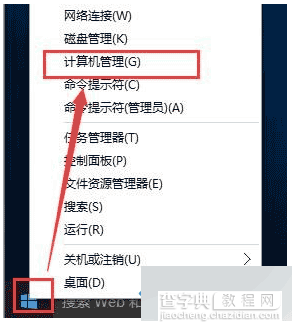
2、打开计算机管理窗口后,单击“服务”,在右侧列表中找到“Wired AutoConfig”与“WLAN Autoconfig”两项服务,查看是否处于正在运行状态。如图所示:
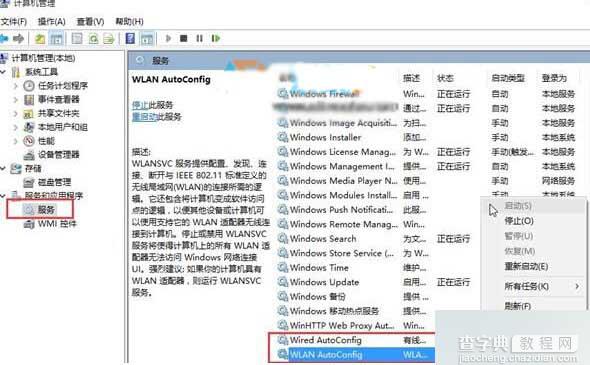
3、随后右键桌面网络图标,选择打开“网络和共享中心”,在弹窗中点击“更改适配器设置”,找到“以太网”图标,右击选择“属性”。如图所示:
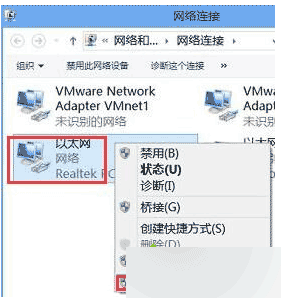
4、最后在以太网属性窗口中,取消勾选“启用IEEE 802.1X身份验证”,点击“确定”保存设置。如图所示:
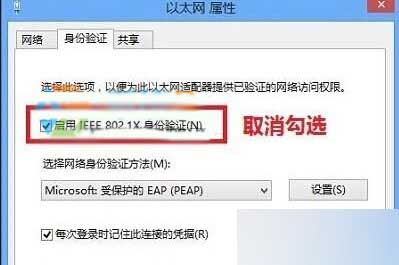
Win10连接Wifi会弹出“网络身份验证”窗口的解决方法就介绍到这里了。我们在按照上面步骤设置后,就再也不会遇到身份验证的窗口了。感兴趣的朋友不妨试试看。


